11 min to read
卡通测试渲染
使用unity制作一个简单的卡通渲染shader~

卡通渲染一直收到诸多游戏公司的青睐, 也有非常多质量高的作品选用了卡通渲染风格作为游戏画风, 并及其成功,其中著名的有《女神异闻录》《塞尔达传说》 《崩坏3》等游戏作品;在如今众多的写实风格、堆砌各种光照特效的时代, 使用一个特别的卡通渲染会将你的作品从之间脱颖而出; 下面,跟随我一起使用unity制作一个简单的卡通渲染风格吧~
- 注意噢,在最后我会放出源码的下载链接,有需要的小伙伴可以直接下载~
分析
常见的卡通渲染会将阴影、高光和漫反射光线有非常明显的界限,两种颜色之间不会进行平滑过度。
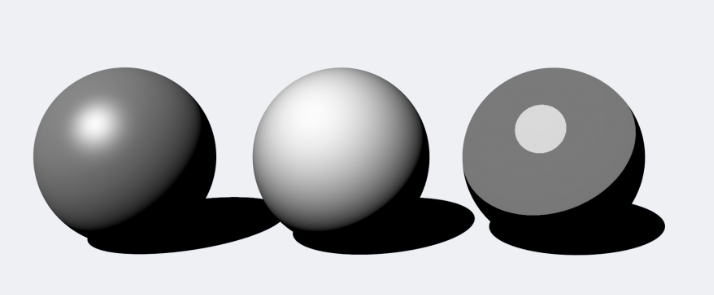 当然,我们还可以增加一个卡通描边:
当然,我们还可以增加一个卡通描边:
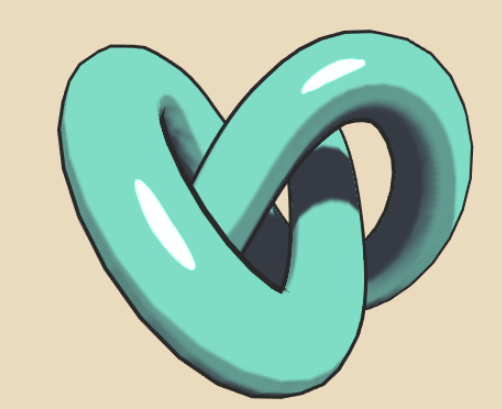 将这两者结合就可以实现一个比较基础的卡通渲染风格!
将这两者结合就可以实现一个比较基础的卡通渲染风格!
接下来进行原理讲解:实现
参数设置
首先,我们需要三个色块,分别对应漫反射颜色,高光颜色和阴影颜色,同时我们也需要一个光滑度来控制高光的范围。
各个参数设置如下:Properties { //基础颜色 _Color("Color", Color) = (1,1,1,1) // 自定义贴图 _MainTex("Albedo (RGB)", 2D) = "white" {} // 阴影的颜色 _ColorShadow("Color Shadow", Color) = (1,1,1,1) // 高光度 _Glossiness("Smoothness", Range(0,128)) = 32 // 高光颜色 _GlossinessColor("Glossiness Color",Color) = (1,1,1,1) //描边强度(粗细) _OutineStrength("Outline strength",Range(0,1)) = 0.1 } //...... // 常用的两个结构体 CGPROGRAM // ...... struct a2v { float4 vertex : POSITION; fixed3 normal : NORMAL; float4 texcoord : TEXCOORD0; }; struct v2f { float4 pos : SV_POSITION; fixed3 worldNormal:TEXCOORD0; // 存储纹理坐标 float2 uv:TEXCOORD2; };阴影
如何知道该区域是否为阴影区域?
很简单!只要知道物体的法线方向和光照的方向!
高中数学告诉我们,两个向量的点乘可以反应两个向量的夹角: 当夹角小于90度,点乘结果>0,点乘结果越大,两者方向越平行; 则两个向量互相垂直,点乘结果为0;当夹角大于90度,则点乘结果小于0。 通过该性质我们很容易知道法线方向与光线方向的夹角如下图所示: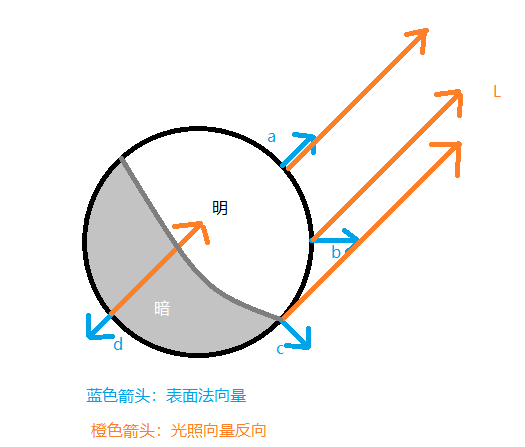 令法向量和光线向量都进行了归一化,可以知道a dot L = 1:
0< b dot L <1; c dot L = 0; d dot L = -1; 由此,可以轻易的实现将每个片元区分出是否在阴影内
令法向量和光线向量都进行了归一化,可以知道a dot L = 1:
0< b dot L <1; c dot L = 0; d dot L = -1; 由此,可以轻易的实现将每个片元区分出是否在阴影内
在unity中,我们需要引入#include "Lighting.cginc",然后 调用_WorldSpaceLightPos0.xyz便获取到直线光照的方向的反方向
shader中实现如下:
v2f vert(a2v v)
{
v2f o;
// ...
// 得到世界法线方向
o.worldNormal=UnityObjectToWorldNormal(v.normal);
//...
return o;
}
fixed4 frag(v2f v) :SV_Target
{
// 获取直线光的位置
fixed3 lightDir = normalize(_WorldSpaceLightPos0.xyz);
// 获得点乘结果
float diff = dot(v.worldNormal, lightDir);
// 如果点乘小于0,则说明是在阴影中
if(diff<0)
return _ColorShadow*_LightColor0;
else
//否则就使用漫反射
return _Color*_LightColor0;
}
通过上述代码,我们可以对阴影处和被光源照射处分别赋予两种颜色:
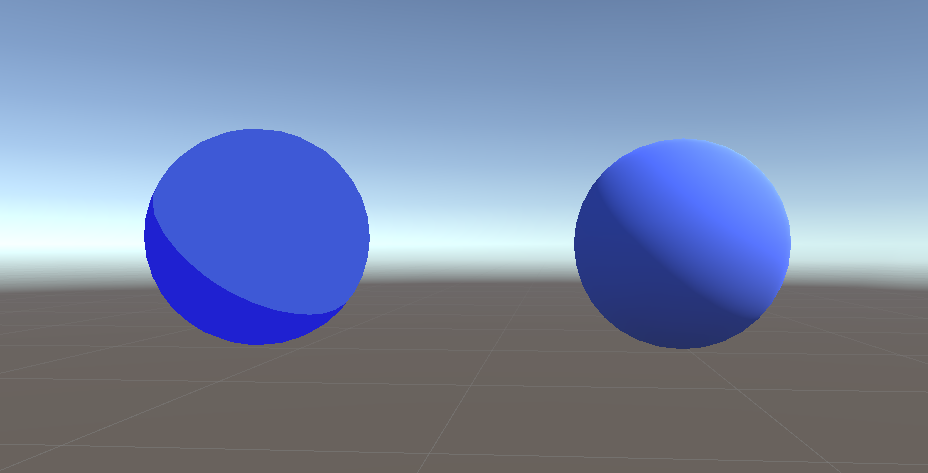
但是,这只是通过片元的位置判断是否处于被光面,但是对于其前面的物体挡住了光线
无法判断是否在其阴影的投影中:
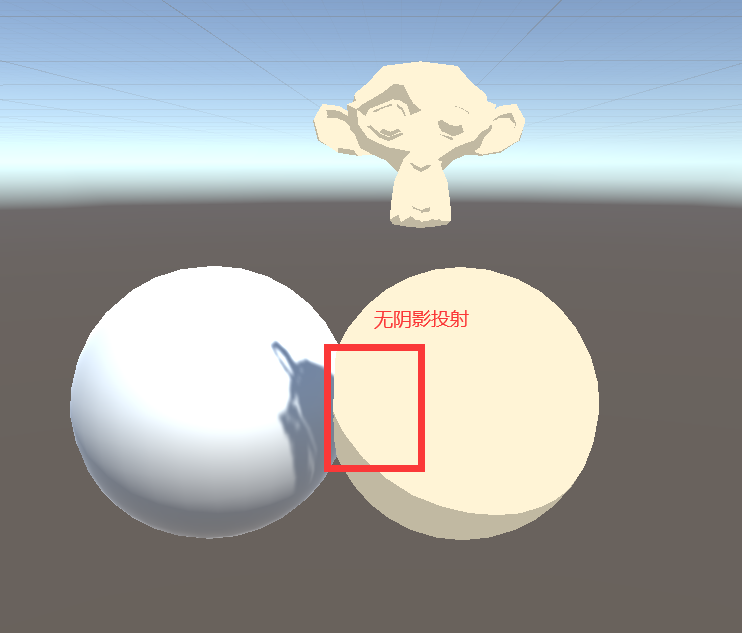 所幸的是,unity可以很快速的判断是否在阴影中:
所幸的是,unity可以很快速的判断是否在阴影中:
// 加上这句
#pragma multi_compile_fwdbase
struct v2f
{
//将阴影信息保存在UV1中
SHADOW_COORDS(1)
};
// ...
v2f vert(a2v v)
{
//...
// 根据变换求解上面结构体中的float4坐标,unity5中采用的是屏幕空间阴影贴图
TRANSFER_SHADOW(o);
//...
};
fixed4 frag(v2f v) :SV_Target
{
// ...
// 获取shadow
float shadow = SHADOW_ATTENUATION(v);
//再增加一个判断,如果在阴影中则渲染为阴影颜色
if(diff<0|| shadow<0.95)
return _ColorShadow*_LightColor0;
else
//否则就使用漫反射
return _Color_LightColor0;
}
结果如下:
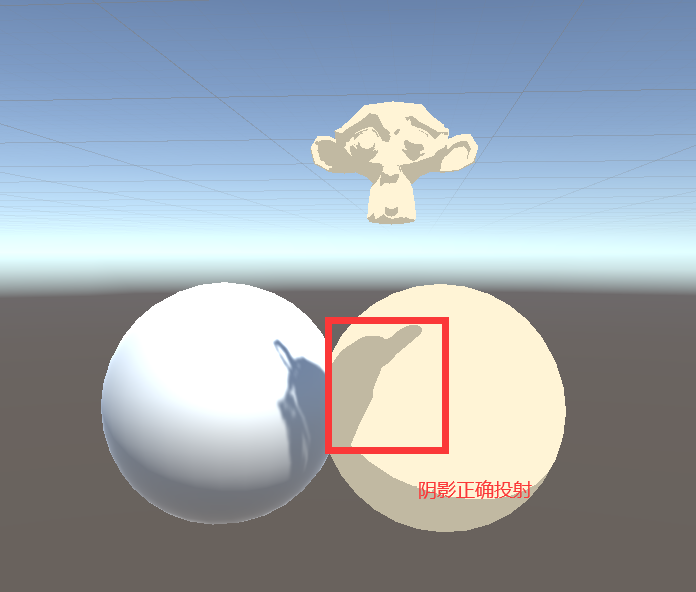
高光
接着,我们需要为mesh打上高光。
高光的范围与物体的平滑度密切相关,物体越平滑,光线打在物体上
散射越少,反射区域越集中;当光线到达物体表面后,经由法线向量反射,
如果与视线的方向越平行,则反射强度越大,相反,则反射强度越小:
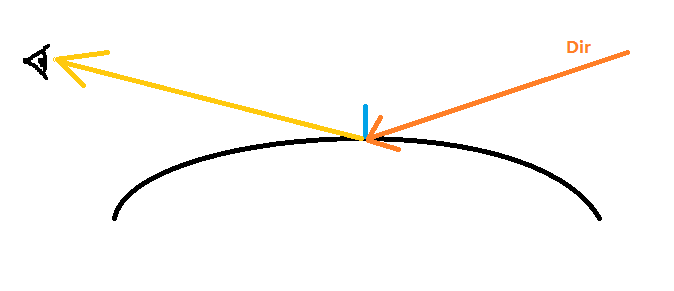 在unity中,使用
在unity中,使用_WorldSpaceCameraPos可以获取相机的世界位置,
mul(unity_ObjectToWorld, pos)可以将pos从模型位置转换成世界位置
我们补充以下上述的代码:
v2f vert(a2v v)
{
// ...
o.worldSpacePos = mul(unity_ObjectToWorld, v.vertex);
// ...
}
fixed4 frag(v2f v) :SV_Target
{
// 获取视线方向(相机位置减去顶点位置)
float3 viewDir = normalize(_WorldSpaceCameraPos - v.worldSpacePos.xyz);
// 计算光照的反射方向
fixed3 reflectDir = normalize(reflect(-lightDir, v.worldNormal));
// 反射方向与视角方向点乘
float reflectDotView = dot(viewDir, reflectDir);
//使用公式计算高光区域
float spec = pow(max(reflectDotView, 0), _Glossiness);
float3 specular = 0;
if(spec>0.7)
specular = _GlossinessColor.rgb;
// 这里就加一个高光颜色
if (diff < 0||shadow<0.95)
return (_ColorShadow)*_LightColor0;
else
return (_Color + float4(specular, 1))* _LightColor0;
}
加入高光后,我们可以得到如下的效果:
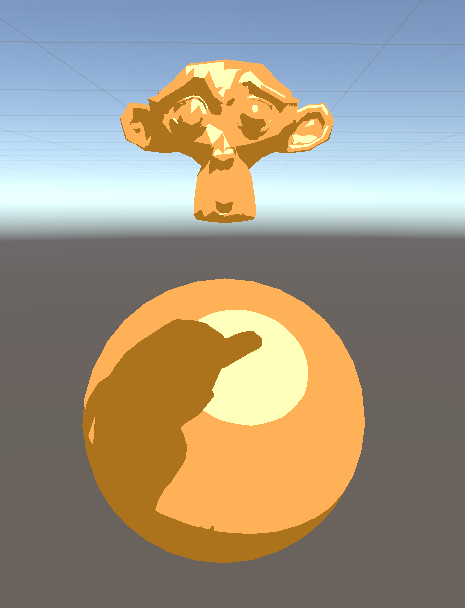
给你的反射润润色!
这么看来,似乎已经能够已经有比较好的效果,但是总觉得缺少的什么,
现在,我们请出大名鼎鼎的菲涅尔反射!,
以塞尔达传说为例:
 可以看到,模型的向光明的边缘处,有一条比较细的白边,这就是菲涅尔造成的结果,
我们使用菲涅尔的简化公式:
可以看到,模型的向光明的边缘处,有一条比较细的白边,这就是菲涅尔造成的结果,
我们使用菲涅尔的简化公式:
\(fresnel = baseFresnel+fresnelScale*pow(1-dot(N,V),indensity)\)
其中N表示视角方向,V表示顶点的法线方向。
在得到fresnel系数后,通过该系数进行对原来的颜色和菲涅尔反射颜色进行fresnel插值,
便可以得出比较自然的菲涅尔效果:
Properties
{
//...
// 菲涅尔反射系数
fresnelBase("fresnelBase", Range(0, 10)) = 1
fresnelIndensity("fresnelIndensity", Range(0, 10)) = 5
fresnelScale("fresnelScale", Range(0, 10)) = 1
fresnelColor("fresnel Color", Color) = (1,1,1,1)
}
//...
fixed4 frag(v2f v):SV_Target
{
//...
//计算菲涅尔值
float fresnel = _fresnelBase + _fresnelScale * pow(1 - dot(viewDir,v.worldNormal), _fresnelIndensity);
//阴影处不考虑菲涅尔效果
if (diff < 0 || shadow < 0.95)
{
diffuseColor = (_ColorShadow * textureColor) * _LightColor0;
return diffuseColor;
}
else
{
diffuseColor = (_Color * textureColor + specular) * _LightColor0;
return lerp(diffuseColor, diffuseColor * (1 - _fresnelColor.a) + _fresnelColor * _fresnelColor.a, fresnel);
}
}
至此,我们已经将菲涅尔反射,高光反射,漫反射和阴影颜色都加进去了,最终成果如下:
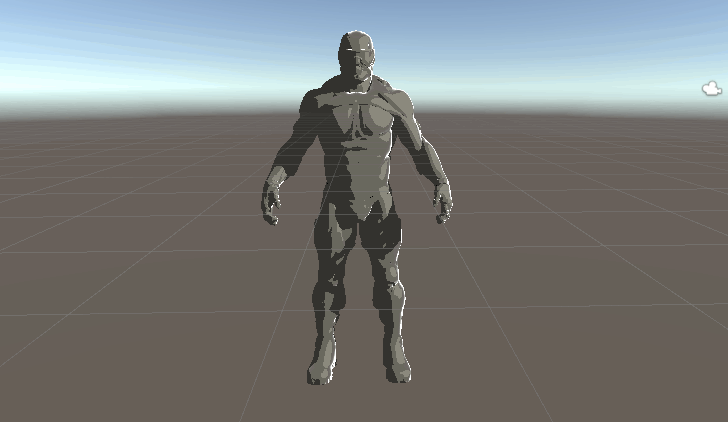
以下是该pass的完整源码:
{
Tags{"LightMode" = "ForwardBase"}
CGPROGRAM
#pragma vertex vert
#pragma fragment frag
#pragma multi_compile_fog
#pragma multi_compile_fwdbase
#include "UnityCG.cginc"
#include "Lighting.cginc"
#include "AutoLight.cginc"
//要想有正确的衰减内置变量等,必须要有这句
struct a2v
{
float4 vertex : POSITION;
fixed3 normal : NORMAL;
float4 texcoord : TEXCOORD0;
};
struct v2f
{
float4 pos : SV_POSITION;
fixed3 worldNormal:TEXCOORD0;
//宏表示为定义一个float4的采样坐标,放到编号为1的寄存器中
float4 worldSpacePos:COLOR;
// 存储纹理坐标
float2 uv:TEXCOORD2;
SHADOW_COORDS(1)
};
float4 _Color;
float4 _ColorShadow;
float4 _GlossinessColor;
float _Glossiness;
//float _OutineStrength;
sampler2D _MainTex;
float4 _MainTex_ST;
float _fresnelScale;
float _fresnelBase;
float _fresnelIndensity;
float4 _fresnelColor;
v2f vert(a2v v)
{
v2f o;
o.pos = UnityObjectToClipPos(v.vertex);
o.worldSpacePos = mul(unity_ObjectToWorld, v.vertex);
o.worldNormal = UnityObjectToWorldNormal(v.normal);
o.uv = v.texcoord.xy * _MainTex_ST.xy + _MainTex_ST.zw;
// //根据变换求解上面结构体中的float4坐标,unity5中采用的是屏幕空间阴影贴图
TRANSFER_SHADOW(o)
return o;
}
fixed4 frag(v2f v) :SV_Target
{
// 将阴影部分和接受光源的部分分开
// 获取直线光的位置
fixed3 lightDir = normalize(_WorldSpaceLightPos0.xyz);
float diff = dot(v.worldNormal, lightDir);
// 纹理贴图
fixed4 textureColor = tex2D(_MainTex, v.uv);
// 获取视角方向
// 有问题
// float3 viewDir = UNITY_MATRIX_V[2].xyz;
float3 viewDir = normalize(_WorldSpaceCameraPos - v.worldSpacePos.xyz);
// 计算反射方向
fixed3 reflectDir = normalize(reflect(-lightDir, v.worldNormal));
// 反射方向与视角方向点乘
float reflectDotView = dot(viewDir, reflectDir);
float spec = pow(max(reflectDotView, 0), _Glossiness);
float4 specular = 0;
if(spec>0.7)
specular = float4(_GlossinessColor.rgb,1);
// 获取shadow
float shadow = SHADOW_ATTENUATION(v);
// 菲涅尔反射
float fresnel = _fresnelBase + _fresnelScale * pow(1 - dot(viewDir,v.worldNormal), _fresnelIndensity);
// return lerp(_Color, _GlossinessColor, fresnel)* _GlossinessColor.a;
fixed4 diffuseColor;
if (diff < 0 || shadow < 0.95)
{
diffuseColor = (_ColorShadow * textureColor) * _LightColor0;
return diffuseColor;
}
else
diffuseColor = (_Color * textureColor + specular) * _LightColor0;
return lerp(diffuseColor, diffuseColor * (1 - _fresnelColor.a) + _fresnelColor * _fresnelColor.a, fresnel);
}
ENDCG
}
最后一步,描一下边!
卡通卡通,当然少不了描边啦,描边分为两种,一种是只描述其轮廓, 一种是对于模型内部的边缘也进行勾勒, 第一种一般作为对象选中的效果,如unity编辑器中选中一个模型 第二种才是我们需要做的事情; 可以利用后处理通过其GBUffer的深度值进行拉普拉斯算子来检测边缘, 当然,我们使用另外一种方法:将模型依照法线方向往外扩一圈,然后剔除正面 在描边厚度不大的情况下,会有很好的效果:也就是说我们需要使用第二个pass来渲染这个模型: 话不多说,直接贴源码!
Pass
{
// 描边Pass
Name"OUTLINE"
// 剔除正面
Cull Front
CGPROGRAM
#pragma vertex vert
#pragma fragment frag
#include "UnityCG.cginc"
struct a2v
{
float4 vertex : POSITION;
float3 normal : NORMAL;
};
float _OutineStrength;
struct v2f
{
float4 pos :POSITION;
};
v2f vert(a2v v)
{
// 模型空间转法线
v2f o;
o.pos = UnityObjectToClipPos(v.vertex);
// 将法线转成从模型空间转成观察空间
float3 norm= normalize(mul((float3x3)UNITY_MATRIX_IT_MV, v.normal));
//计算出模型的偏移值,将观察空间转换成透视空间,与o.pos处于同一空间下
float2 offset = TransformViewToProjection(norm.xy);
// 移动模型的顶点位置
o.pos.xy += offset* _OutineStrength;
return o;
}
fixed4 frag(v2f i) :COLOR
{
//返回描边颜色
return fixed4(0,0,0,1);
}
ENDCG
}
将所有的效果开启之后,我们可以得到以下的效果:

当然,这个直接向外扩展法线存在一些问题,如果该模型是一个cube,使用描边后:
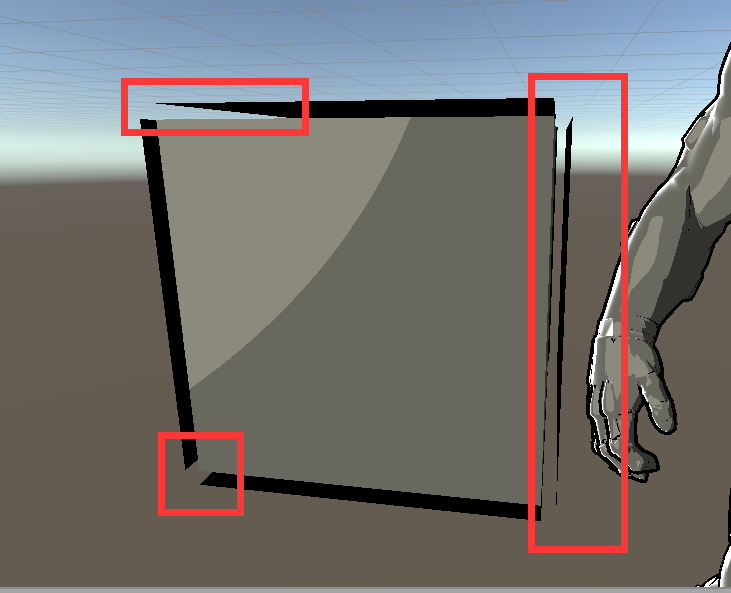 描边可以很清楚的看见他与模型是分开了,应用这种方式描边,一定要注意该模型是否适合;
描边可以很清楚的看见他与模型是分开了,应用这种方式描边,一定要注意该模型是否适合;
好了,本次教程结束,如果你有什么更好的描边方式和卡通渲染方式,欢迎在下面留言讨论噢~
点击此处下载该shader源码

留言板(需科学上网)